1、打开word2016,这里是我准备好用来演示的一些范例。

2、在菜单栏中,找到【开始】>【格式刷】。格式刷的快捷键(【ctrl】+【shi酆璁冻嘌ft】+【C】,【ctrl】敫苻匈酃+【shift】+【V】)。【ctrl】+【shift】+【C】:用来复制格式。【ctrl】+【shift】+【V】:用来粘贴格式。

3、选中我们希望复制的格式(这里一第一行为例),然后点击格式刷。
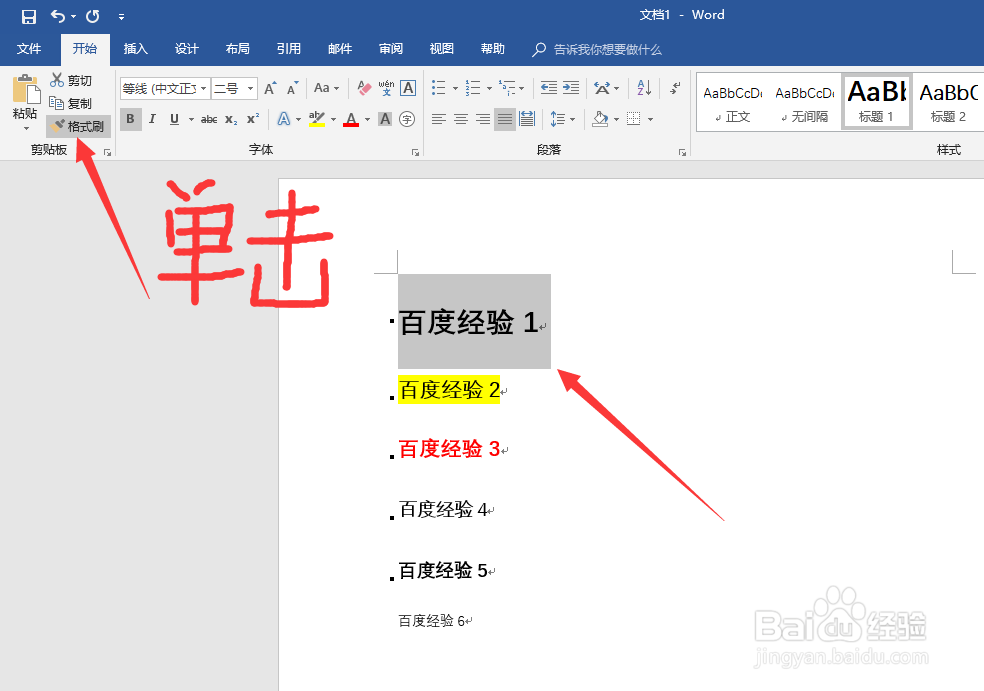
4、将鼠标移动到第二行的文字上时,我们可以发现鼠标变成了一个小刷子,然后选中第二行的文字。即可将第一行的格式刷到第二行上。如图,我们将第一行的格式刷到第二行上,可发现两行文字的格式完全相同。
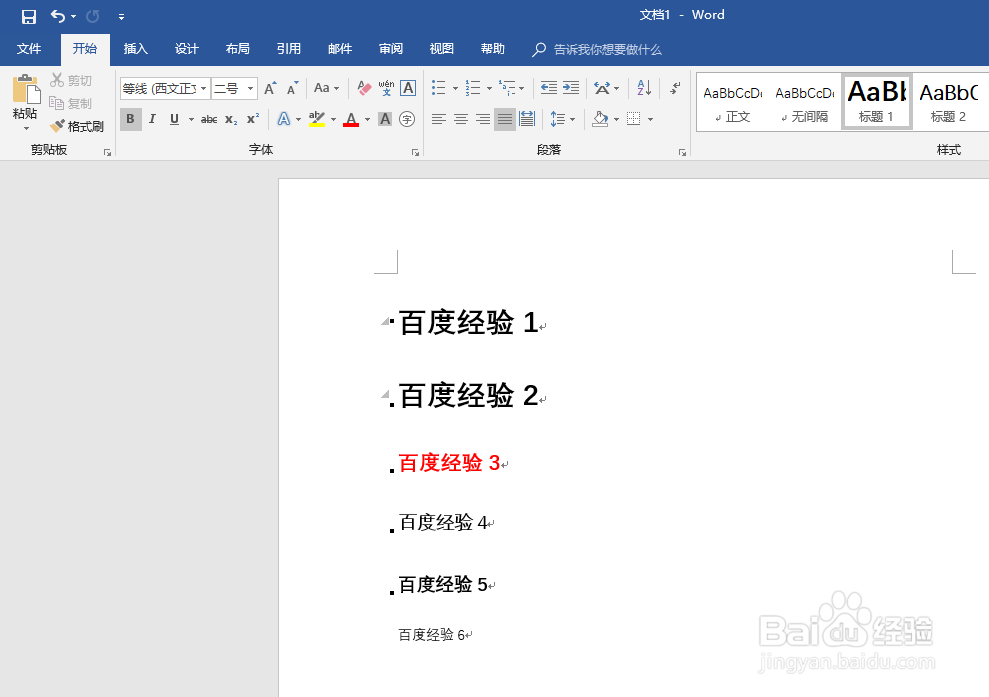
5、但是,我们将鼠标移动到第三行时,发现鼠标已经恢复原样,想要将第一行的格式刷到第鹩梏钔喔三行上需要再次复制第一行格式,然后再去鼬翳砦尝刷第三行。如需要将一个格式复制到多个地方时,我们选中希望复制的格式(这里一第一行为例),然后鼠标左键双击格式刷。

6、鼠标再次变成了格式刷,这时我们便可以一次性对多个地方刷格式。
